
NộI Dung
Tùy thuộc vào thời gian bao lâu kể từ khi bạn đồng bộ hóa iPhone, bạn có thể cần phải đồng bộ hóa với một máy tính mới để có được bản cập nhật phần mềm iOS 5 mới.
Nếu bạn có máy tính cũ, quá trình này dễ dàng hơn một chút vì bạn có thể chuyển các tệp nhạc của mình bằng một ổ cứng ngoài.
Nếu bản sao duy nhất của các tệp nhạc của bạn có trên iPhone hoặc iPad, bạn sẽ cần sử dụng một công cụ đặc biệt để tự di chuyển chúng sang máy tính mới của mình.
Hướng dẫn này cũng hữu ích nếu bạn đang chuyển từ máy Mac sang PC và muốn thay đổi máy tính nào iPhone của bạn sẽ đồng bộ hóa không dây.
Bạn có thể tự di chuyển một số tệp và thông tin của mình sang máy Mac hoặc PC mới, nhưng cách dễ nhất để bắt đầu sử dụng iPhone hoặc iPad với máy tính mới là tải ứng dụng như iExplorer hoặc PhoneView.
Hãy chắc chắn rằng bạn sử dụng một trong những công cụ này và làm theo các bước được nêu dưới đây trước khi bạn đồng bộ hóa với iTunes trên máy tính mới của mình.
iPhone sang máy Mac mới
Nếu bạn có máy Mac hoặc đang chuyển sang máy Mac, PhoneView là lựa chọn tốt nhất của bạn. Ứng dụng này có giá 19,99 USD với bản demo 7 ngày miễn phí để cho phép bạn thử mọi thứ.
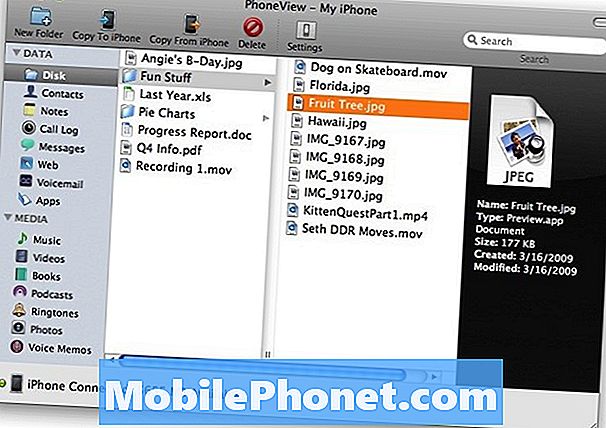
Với ứng dụng này, bạn có thể sao chép tất cả các tệp quan trọng từ iPhone sang máy Mac mới. PhoneView sao lưu các mục sau vào máy Mac của bạn;
- SMS và iMessages
- Hình ảnh
- Thư thoại điện thoại
- Lịch sử cuộc gọi
- Dữ liệu của bên thứ ba
- Danh sách liên lạc đầy đủ
- Dấu trang Safari trên thiết bị di động
- Sao chép phim và ảnh vào máy tính mới của bạn
iPhone cho PC mới

Về phía Windows, iExplorer là một lựa chọn tuyệt vời. Khi bạn cắm iPhone, iPhone Explorer sẽ cấp cho bạn quyền truy cập vào nhiều tệp quan trọng của bạn như;
- Hình ảnh
- Âm nhạc
- Video
- SMS và Sổ địa chỉ với Bẻ khóa
- Dữ liệu ứng dụng của bên thứ ba
- Và hơn thế nữa
Danh bạ sao lưu trên iPhone
Nếu bạn chỉ muốn sao lưu danh bạ từ iPhone và khôi phục chúng sang iPhone mới, bạn có thể sử dụng iDrive Lite, một ứng dụng iPhone miễn phí.
Các bước bổ sung
Ngoài việc sử dụng các công cụ này, bạn cần đảm bảo rằng bạn đã sao lưu thông tin.
Bạn có thể làm theo các hướng dẫn trong video này để chuyển các ứng dụng và ứng dụng khác đã mua từ iPhone sang máy tính mới của bạn.
Mặc dù bạn có thể tải xuống ứng dụng miễn phí một lần nữa, bạn cần đảm bảo rằng bạn đã sao lưu dữ liệu ứng dụng của mình. Dữ liệu ứng dụng của bạn là nơi bạn có dữ liệu thực tế của mình - như tất cả các điểm và cấp độ Angry Bird của bạn.


